Wraz z rosnącym wykorzystaniem treści cyfrowych rośnie również zapotrzebowanie na optyczne rozpoznawanie znaków (OCR) w celu wyodrębnienia tekstu z obrazów lub zeskanowanych dokumentów. Jednym z popularnych wyszukiwań w Internecie jest to, jak wykonać skanowanie OCR w języku bengalskim. Dlatego zaprojektowaliśmy ten ekskluzywny przewodnik, aby przedstawić Ci cztery najlepsze rozwiązania programowe Bangla OCR i kroki, które musisz wykonać, aby z nich korzystać.
Część 1. Porównanie 4 najlepszych narzędzi OCR Bangla
Istnieje wiele narzędzi online Bangla OCR, z których możesz wybierać, ale nie wszystkie z nich zapewniają dokładne wyodrębnianie tekstu. Przeprowadziliśmy więc badania i wybraliśmy cztery najlepsze narzędzia, które mogą wykonać pracę w satysfakcjonujący sposób.
Zapoznaj się z poniższą tabelą porównawczą, aby rzucić okiem na ich możliwości:
| Funkcje | Asystent AI UPDF Online | Bangla Scan | i2OCR | Google Drive |
| Wsparcie AI | Przez GPT-5 i Deepseek R1 | |||
| Dokładność | Najwyższa (99%) | Wysoka | Niska | Niska |
| Prędkość | Bardzo szybka | Szybka | Szybka | Umiarkowana |
| Obsługiwane formaty plików | Obraz, PDF | Obraz | Obraz, PDF | Obraz, PDF, Word, Excel, PPT itp. |
| Limit rozmiaru | Obraz o nieograniczonym rozmiarze | Nieograniczony | Nieograniczony | Nieograniczony |
| Inne przydatne funkcje (tłumaczenie, czat z dokumentami itp.) | Tłumaczenie, czat z obrazami | Edycja tekstu po skanowaniu | Tłumaczenie, edycja tekstu po skanowaniu | Integracja z Google Docs, bezpośrednia edycja dokumentów |
Część 2. 4 najlepsze narzędzia OCR Bangla do wyodrębniania tekstu
Najlepsze oprogramowanie Bangla OCR to takie, które potrafi dokładnie wyodrębnić tekst. Przyjrzyjmy się teraz głęboko czterem najlepszym narzędziom OCR Bangla na rok 2026:
1. Internetowy asystent AI UPDF
Internetowy asystent AI UPDF to oparte na sztucznej inteligencji narzędzie OCR Bangla, które może bez wysiłku wykonywać OCR na obrazach i zeskanowanych dokumentach. Zapewnia najwyższą dokładność ekstrakcji tekstu, ponieważ jest zasilany przez GPT-5 i Deepseek R1. Wszystko, czego potrzeba, to przesłanie obrazu lub zeskanowanego pliku PDF, a następnie poproszenie sztucznej inteligencji o wyodrębnienie tekstu.
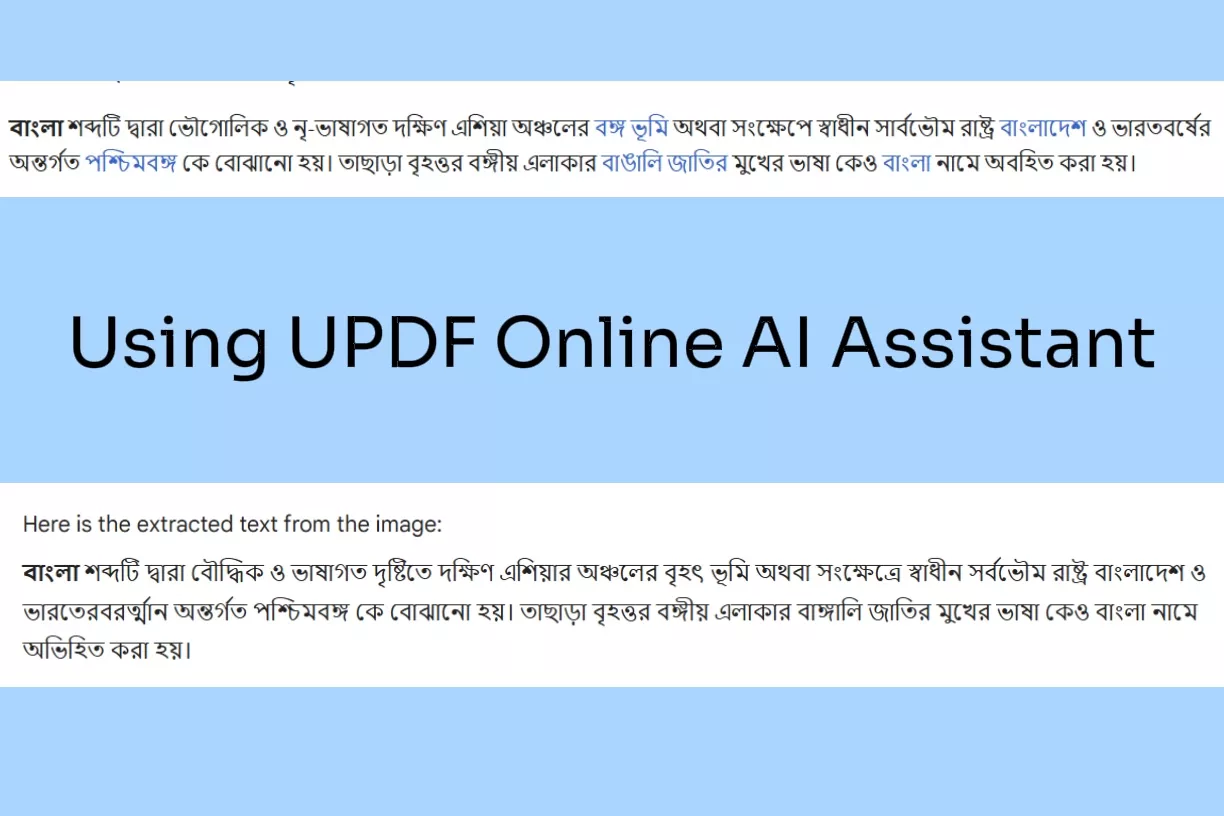
Najlepsze w UPDF jest to, że jego asystent AI może zrobić o wiele więcej niż OCR. Możesz go również użyć do przetłumaczenia wyodrębnionego tekstu, poproszenia o ulepszenie/przepisanie sformułowania lub porozmawiania o czymkolwiek. Pomyśl o tym jak o swoim wirtualnym asystencie, który może wykonać OCR i pomóc Ci w innych czynnościach związanych z dokumentami.
Kluczowe funkcje internetowego asystenta AI UPDF obejmują:
- Obrazy OCR i zeskanowane dokumenty z dużą dokładnością.
- Wyodrębnij tekst w języku bengalskim lub dowolnym innym języku.
- Łatwy w użyciu interfejs.
- Tłumacz obrazy w języku bengalskim i zeskanowane dokumenty na dowolny inny język.
- Czatuj z obrazami, np. objaśniaj obrazy, generuj treści reklam i nie tylko.
- Uzyskaj pomoc AI w przepisywaniu, korekcie, podsumowywaniu, odpowiadaniu na pytania i nie tylko.
Krótko mówiąc, UPDF to asystent, który pozwala wykonać OCR na obrazach i zeskanowanych dokumentach oraz uzyskać inną potrzebną pomoc.
Ocena: 4.5/5 (G2)
Kroki wykonywania OCR na obrazach i zeskanowanych dokumentach
Krok 1. Kliknij poniższy przycisk, aby przejść do https://ai.updf.com/pl/chat-bot/ strony internetowej i kliknij ikonę obrazu, aby przesłać obraz.
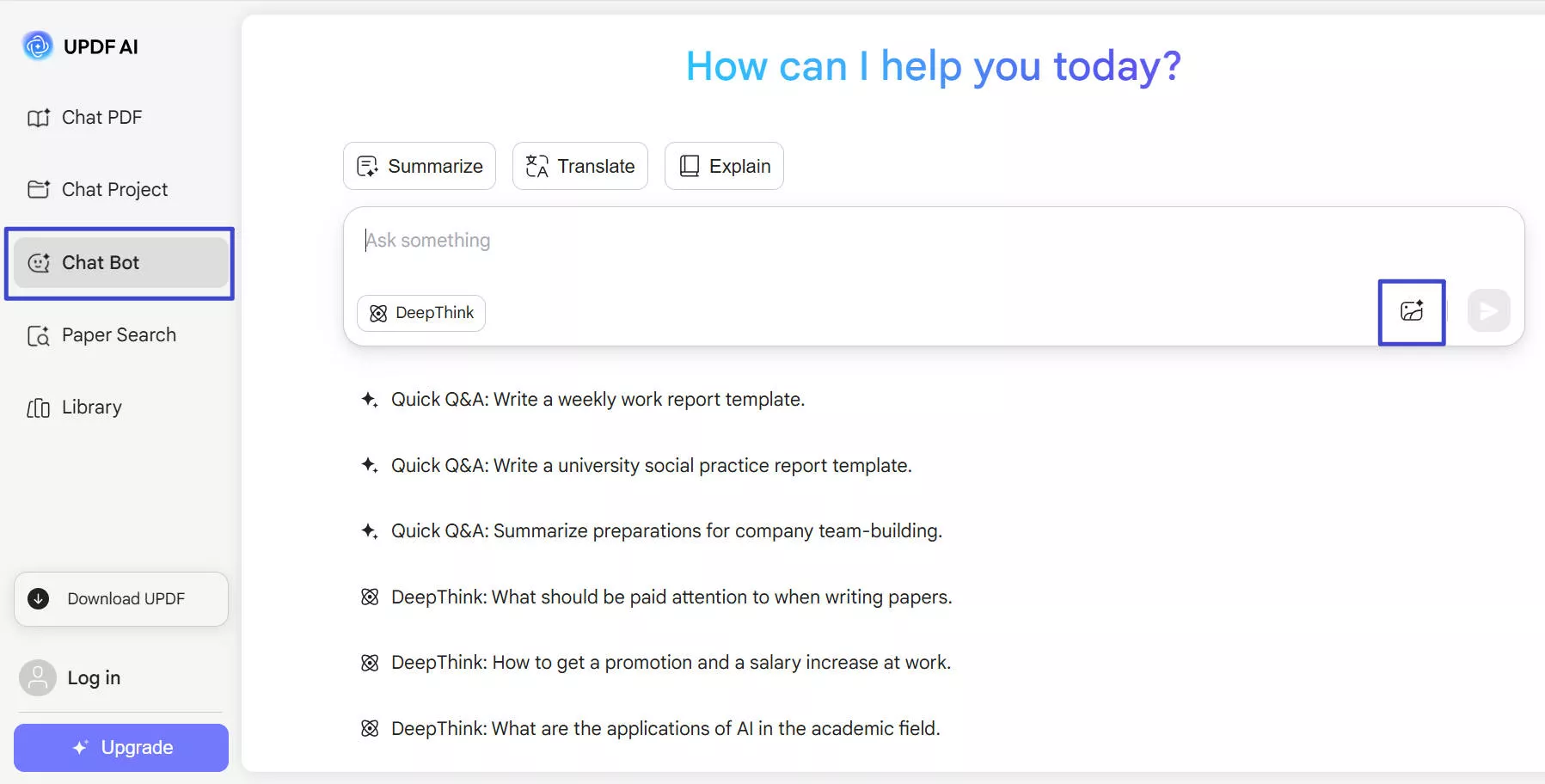
Krok 2. W oknie czatu napisz podpowiedź, taką jak "wyodrębnij cały tekst z obrazu" i kliknij przycisk "wyślij". UPDF AI natychmiast wyodrębni tekst z obrazu.
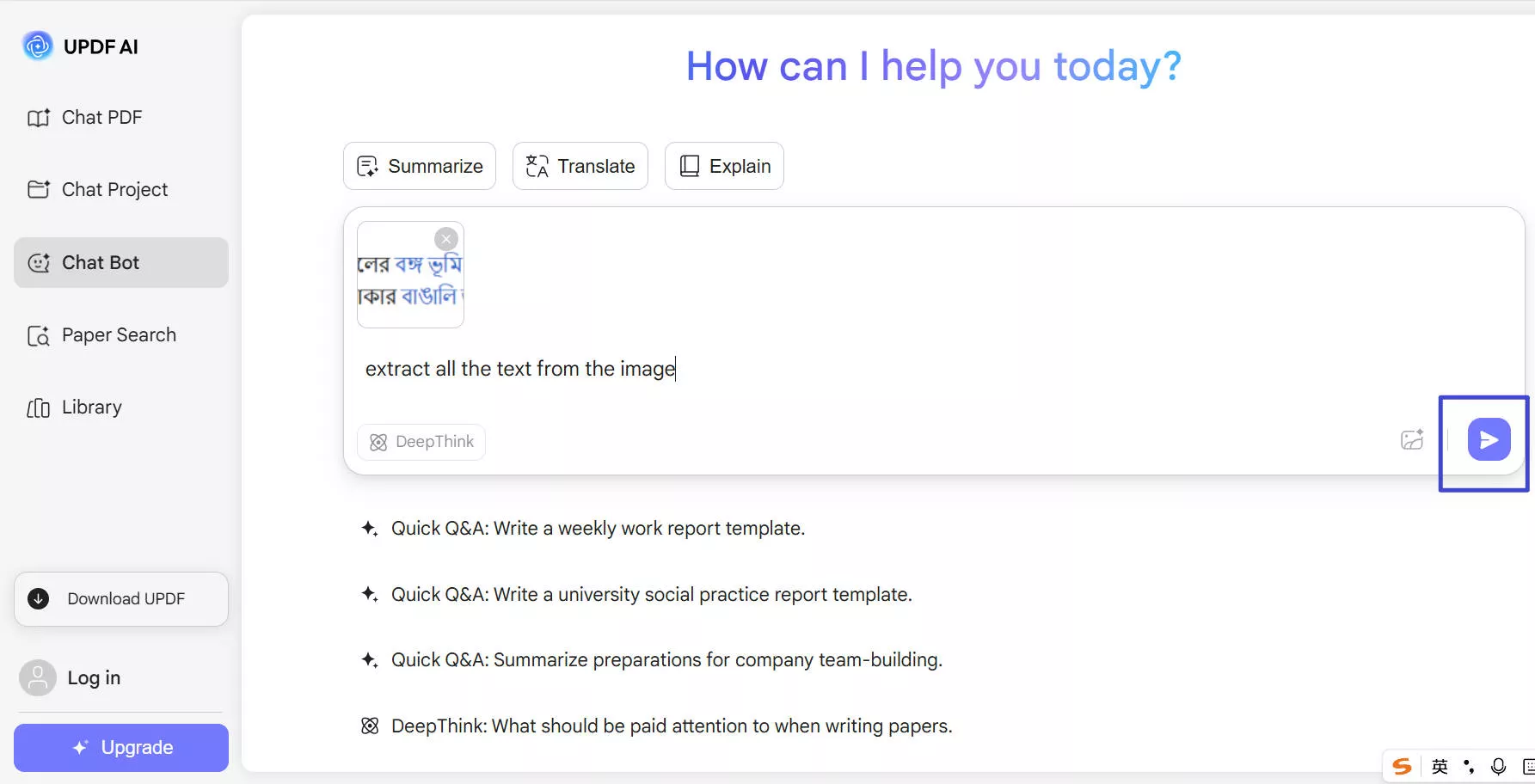
Krok 3. Następnie możesz skopiować wyodrębniony tekst lub poprosić sztuczną inteligencję o dalszą pomoc, na przykład "Przetłumacz wyodrębniony tekst na język angielski". Alternatywnie możesz poprosić sztuczną inteligencję o bezpośrednie przetłumaczenie tekstu w języku bengalskim z obrazu w ostatnim kroku.
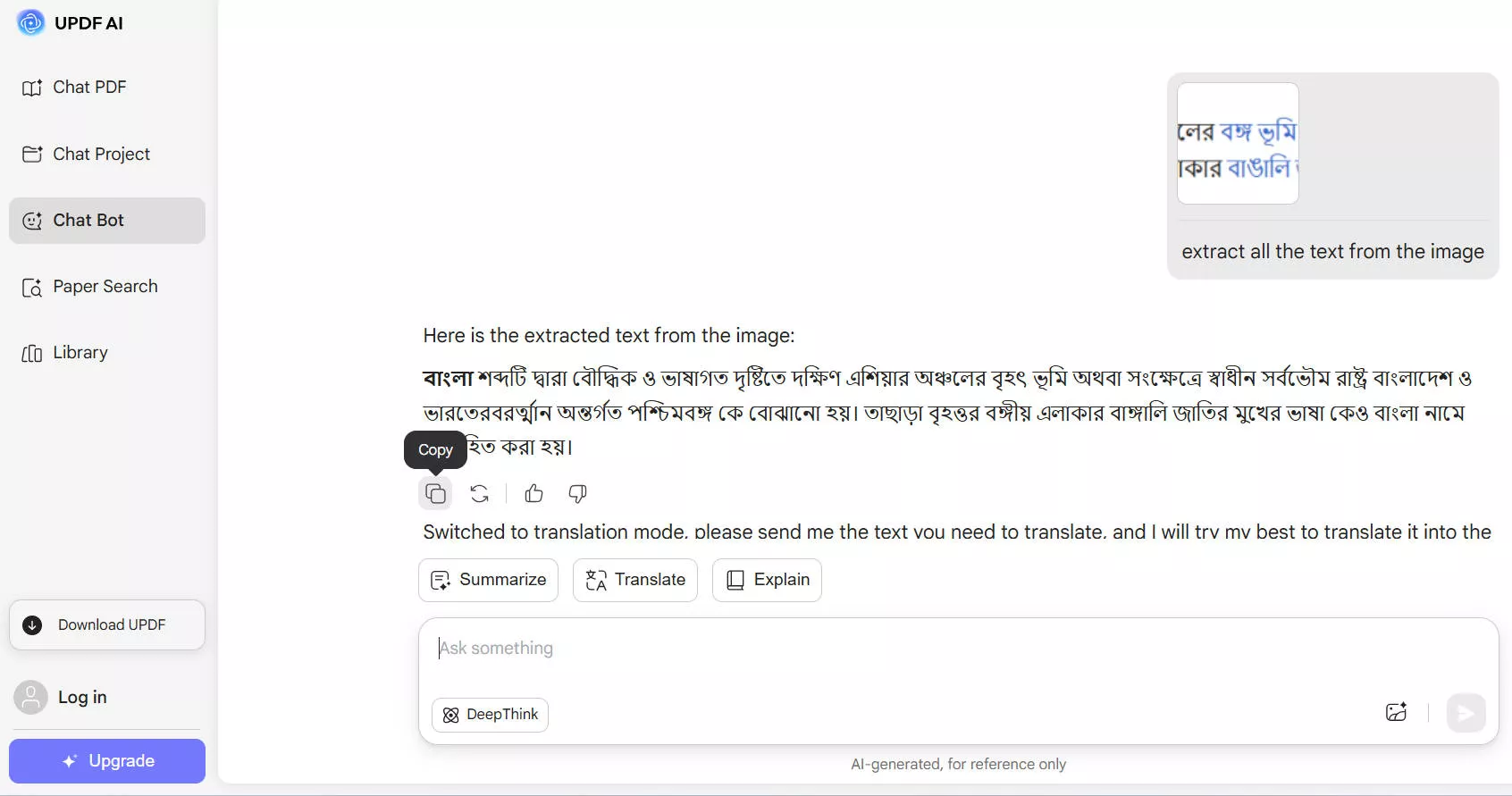
W ten sposób możesz uzyskać dokładne obrazy OCR Bangla wspierane przez sztuczną inteligencję za pomocą UPDF. Wejdź na stronę UPDF AI i od razu uzyskaj skanowanie OCR za darmo.
Nuta: Aby przekonwertować zeskanowane pliki PDF, musisz zrobić zrzut ekranu zawartości, którą chcesz wyodrębnić, a następnie wykonać powyższe kroki, aby wyodrębnić tekst.
Plusy:
- Bezproblemowe rozpoznawanie obrazów i zeskanowanych dokumentów
- 99% dokładność ekstrakcji tekstu
- Obsługa rozpoznawania obrazów/zeskanowanych dokumentów w dowolnym języku
- Oparty na przeglądarce internetowej, kompatybilny ze wszystkimi systemami operacyjnymi
- Używaj asystenta AI do innych celów, takich jak tłumaczenie, wyjaśnienie i nie tylko
Minusy:
- Bezpośredniego OCR nie można wykonać w dokumentach. Jeśli jednak chcesz przekonwertować zeskanowane pliki PDF na języki takie jak angielski, niemiecki, włoski, japoński, chiński, francuski i inne (zobacz pełną listę 38+ obsługiwanych języków tutaj), możesz pobrać wersję UPDF na PC i urządzenia mobilne. Aplikacja UPDF umożliwia wykonanie OCR do PDF przy zachowaniu oryginalnego układu pliku.
Windows • macOS • iOS • Android 100% bezpieczne

- Aby wykonać OCR na komputerze:
Krok 1. Zainstaluj i uruchom UPDF na swoim komputerze (Windows lub Mac). Przeciągnij i upuść plik PDF lub plik obrazu, który chcesz wykonać OCR.
Krok 2. Kliknij opcję "OCR" w "Narzędzia" z lewego paska bocznego. Po otwarciu nowej karty wybierz żądany tryb po lewej stronie ustawień:
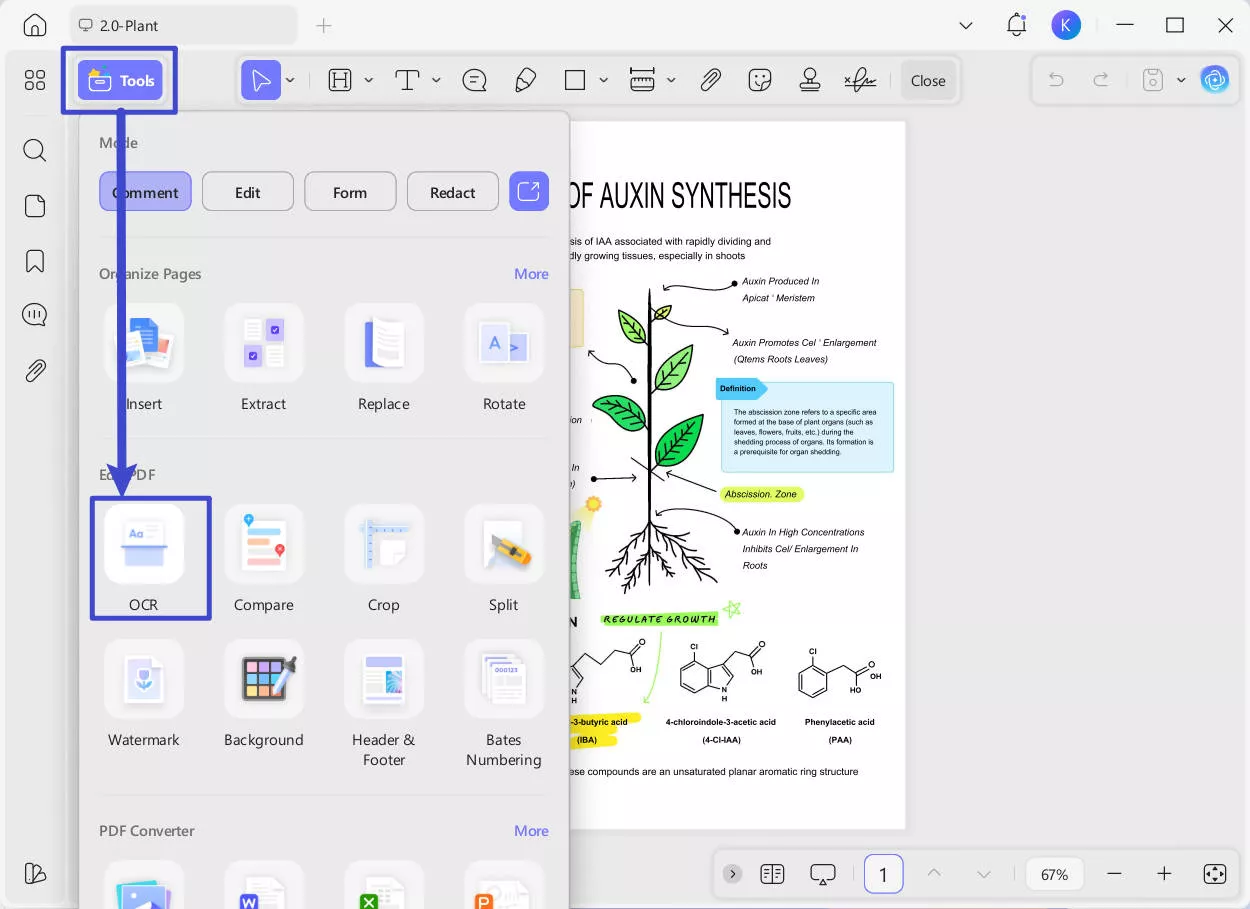
- Edytowalny plik PDF
- Tylko tekst i zdjęcia
- Tylko pliki PDF z możliwością przeszukiwania
Dostosuj ustawienia OCR, takie jak język pasujący do dokumentu źródłowego, zakresu stron itp. Po zakończeniu kliknij "Konwertuj".
Krok 3. UPDF wykona dokładne OCR i utworzy nowy plik, który można edytować i przeszukiwać.
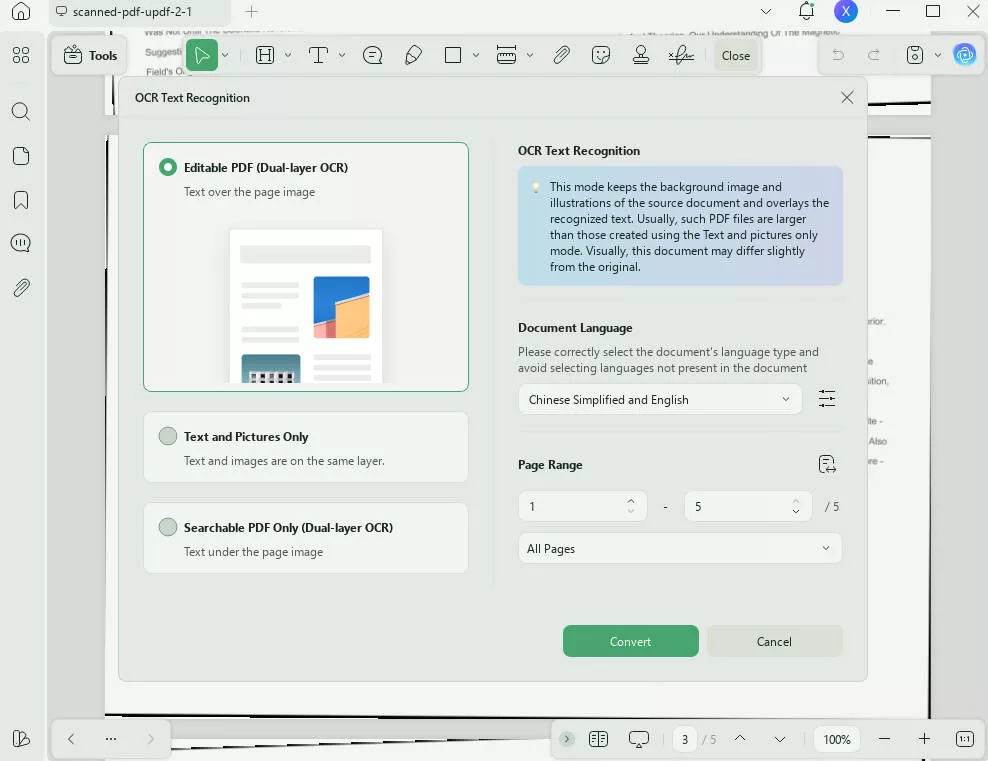
Jeśli masz wiele zeskanowanych dokumentów, UPDF obsługuje również OCR wsadowy.
Krok 1. Uruchom oprogramowanie UPDF. W głównym interfejsie znajdź sekcję "Operacja wieloplikowa (proces wsadowy)".Znajdź i wybierz ikonę "OCR".
Windows • macOS • iOS • Android 100% bezpieczne

Krok 2. W lewej części okna Proces wsadowy możesz dodać swoje pliki PDF, wykonując jedną z następujących czynności: przeciągając je i upuszczając w wyznaczone miejsce lub klikając przycisk "+ Dodaj pliki" i wybierając pliki z komputera.
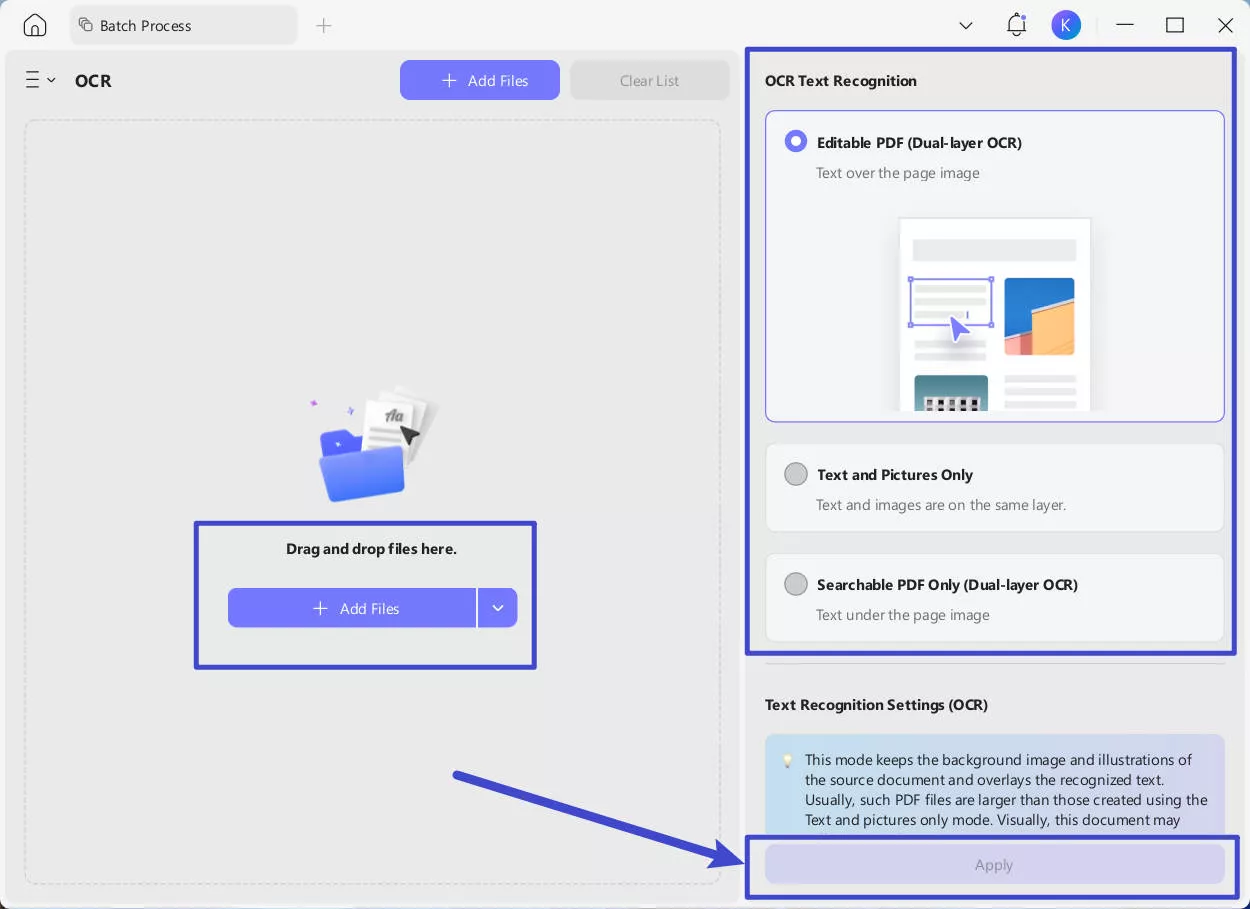
Krok 3. Po prawej stronie wybierz żądany tryb i język pasujący do dokumentu źródłowego.
Krok 4. Po zakończeniu kliknij przycisk "Zastosuj", aby rozpocząć proces wsadowego OCR.
- Aby wykonać OCR na urządzeniu mobilnym:
Krok 1. Otwórz aplikację UPDF na swoim telefonie (Android/iOS). UPDF Mobile można pobrać z App Store i Google Play. Kliknij ikonę "+" w prawym dolnym rogu i dotknij "Pliki", aby wybrać zeskanowany plik PDF.
Windows • macOS • iOS • Android 100% bezpieczne

Krok 2. Kliknij "OCR" w "Szybkich narzędziach" lub dotknij "Narzędzia > OCR".

Krok 3. Wybierz zeskanowany plik PDF.
Krok 4. W sekcji "Typ rozpoznawania OCR" wybierz jedną z tych opcji:
- Edytowalny plik PDF
- Tylko tekst i zdjęcia.
- Tylko pliki PDF z możliwością przeszukiwania
Krok 5. Kliknij "Wybierz język PDF" i wybierz język dokumentu. Zaznacz wiele języków, jeśli dokument zawiera tekst w więcej niż jednym języku.ns text in more than one language.

Krok 6. Skonfiguruj lokalizację "Eksportuj do", aby określić, gdzie chcesz zapisać plik PDF OCR, i naciśnij przycisk "Gotowe", aby rozpocząć OCR.
Krok 7. Poczekaj na zakończenie OCR. Po zakończeniu OCR przejdź do zakładki "Pliki" i otwórz nowo wygenerowany plik PDF OCR. Skopiuj tekst lub użyj funkcji edycji UPDF, aby edytować tekst i obrazy.
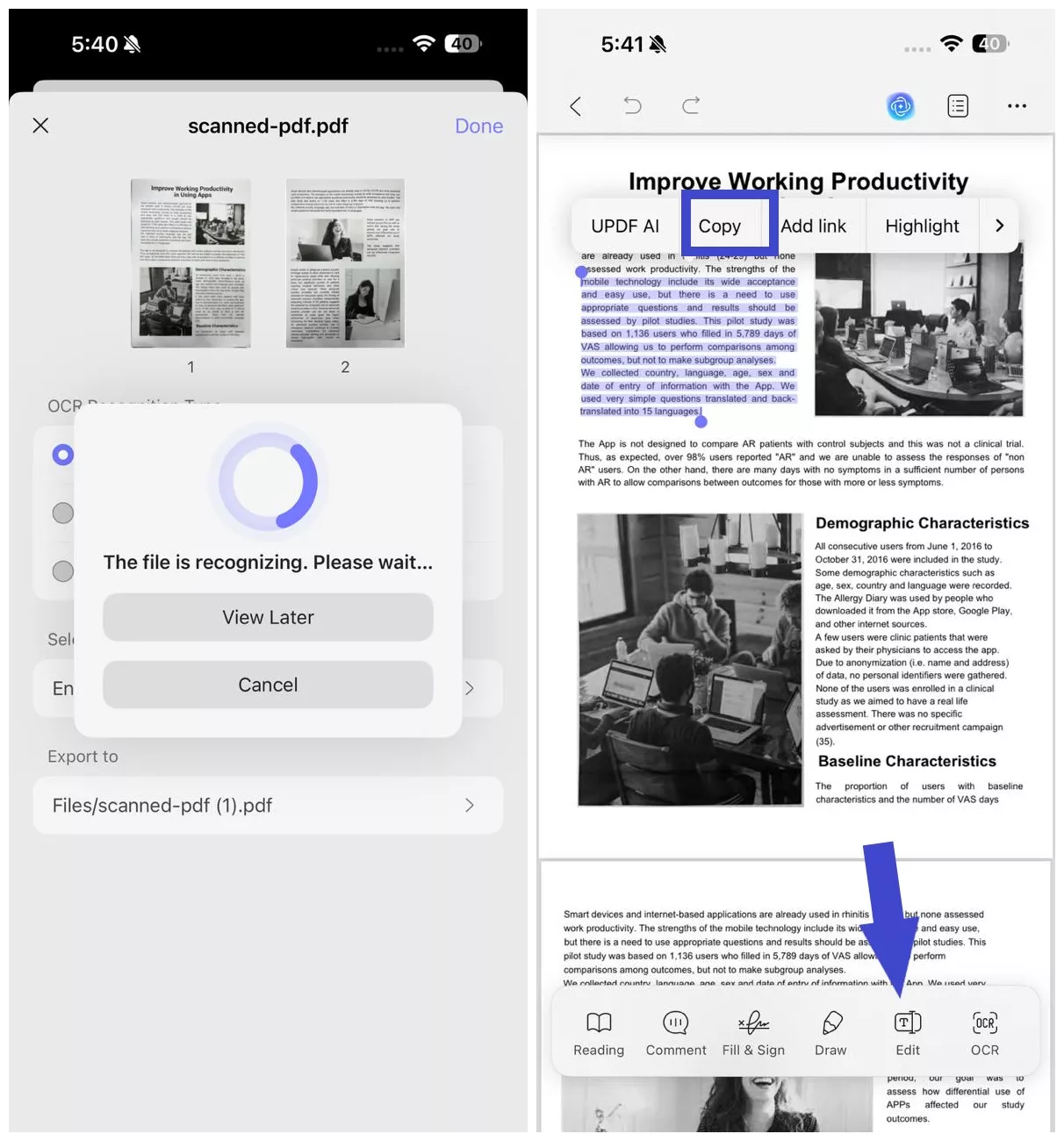
2. Skanowanie języka bengalskiego
Jeśli Twoje potrzeby są związane z wyodrębnianiem tekstu z obrazów bezpośrednio z telefonu z Androidem, możesz użyć Bangla Scan.
Bangla Scan to aplikacja na Androida, która oferuje intuicyjny interfejs do wykonywania OCR na obrazach. Pozwala na wgranie obrazu lub zeskanowanie go bezpośrednio z aparatu. Następnie może natychmiast wyodrębnić tekst bengalski lub angielski z obrazu. Po rozpakowaniu możesz edytować tekst bezpośrednio lub zapisać go jako plik tekstowy lub PDF.
Ocena: 3.8/5 (Google Play)
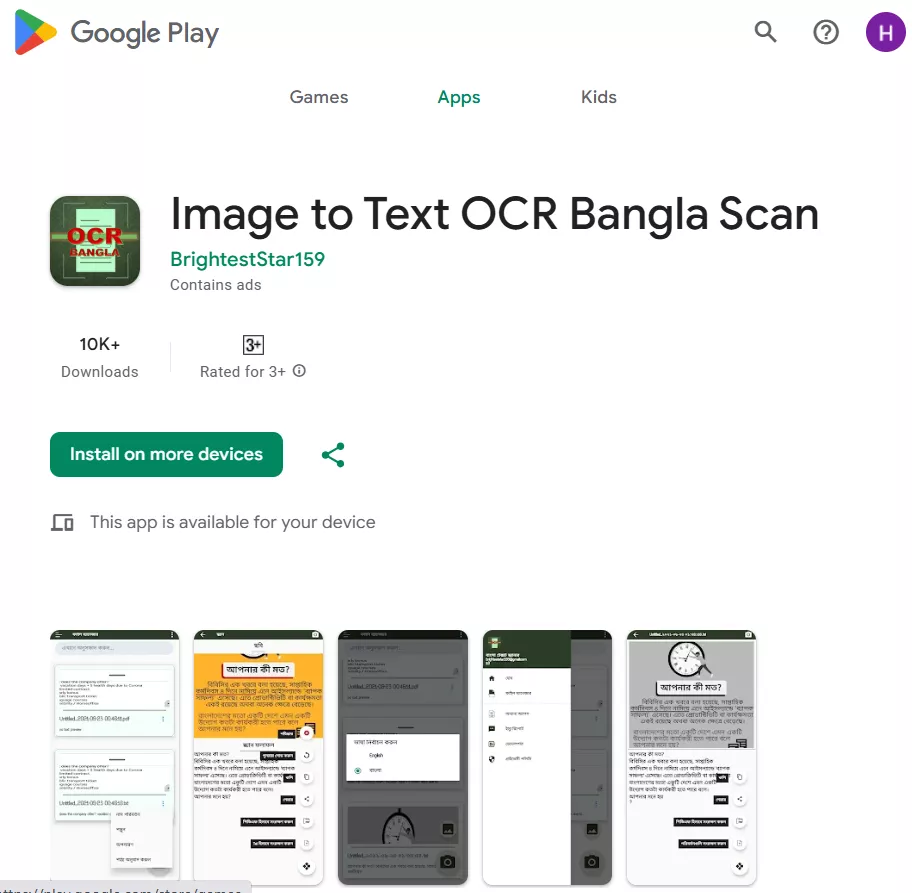
Kroki
Krok 1. Zainstaluj aplikację "Image to Text OCR Bangla Scan" z Google Play i uruchom ją.
Krok 2. Prześlij obraz lub użyj aparatu, aby go przechwycić.
Krok 3. Aplikacja natychmiast wykona OCR. Następnie możesz edytować tekst bezpośrednio lub nacisnąć odpowiednią opcję, aby zapisać tekst w pliku TXT lub PDF.
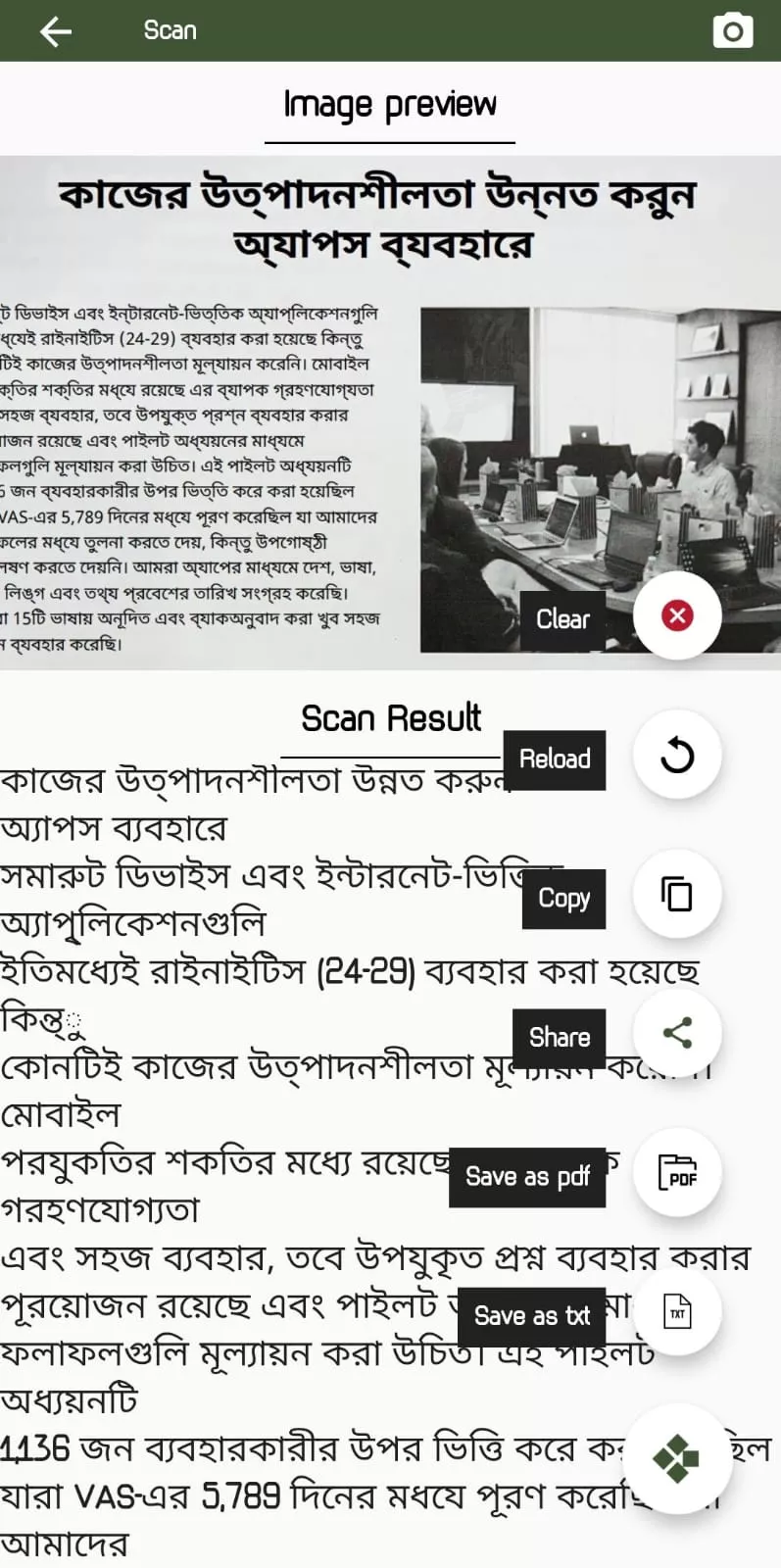
Plusy:
- Bezpłatna aplikacja Bangla OCR na Androida
- Szybkie skanowanie OCR
- Łatwy w użyciu interfejs
- Bezpośrednia edycja tekstu
Minusy:
- Obsługuje tylko urządzenia z systemem Android
- Brak opcji wyodrębnienia tekstu z zeskanowanych plików PDF
- Reklamy displayowe
3. Rozpoznawanie i2OCR
i2OCR to narzędzie online Bangla OCR, które może wyodrębniać tekst z obrazów i zeskanowanych plików PDF. Może przekonwertować plik obrazu na tekst, który można przeszukiwać i edytować, a następnie pobrać go w formacie PDF, Doc lub HTML. Umożliwia także przetłumaczenie wyodrębnionego tekstu na inne języki.
i2OCR zapewnia interfejs internetowy, w którym możesz przesłać plik i natychmiast uzyskać rozpoznawanie tekstu. Jest darmowy i nie wymaga żadnej rejestracji.
Ocena: N/A
Kroki
Krok 1. Wejdź na stronę i2OCR. Wybierz, czy chcesz wykonać OCR obrazu, czy PDF.
Krok 2. Wybierz język "bengalski", wybierz układ obrazu, prześlij obraz i kliknij "Wyodrębnij tekst".
Krok 3. Narzędzie natychmiast wykona OCR i wygeneruje nowy dokument z wyodrębnionym tekstem. Następnie możesz edytować wyodrębniony tekst, przetłumaczyć go lub pobrać w preferowanym formacie.
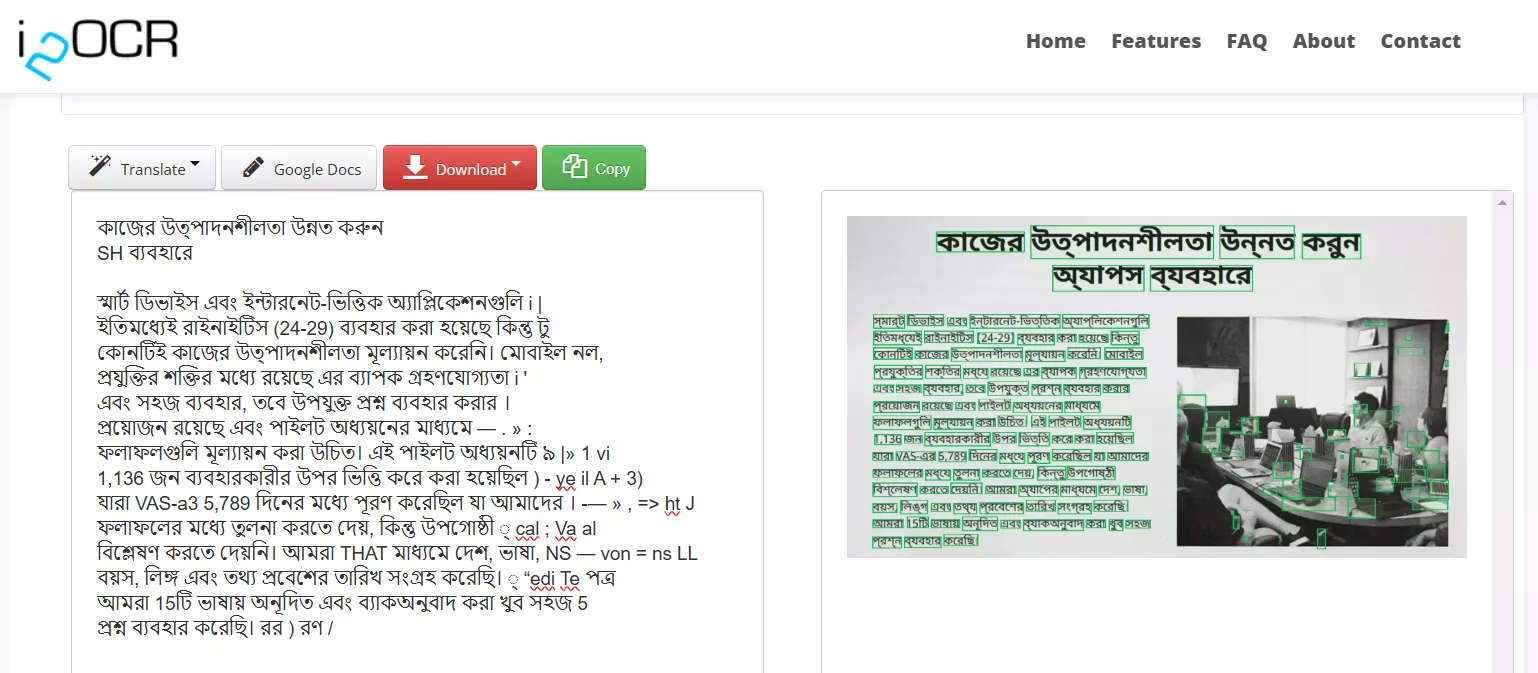
Plusy:
- Darmowe internetowe oprogramowanie OCR Bangla
- Szybkie wyodrębnianie tekstu
- Tłumaczenie i edycja tekstu
Minusy:
- Nie zawsze może dawać dokładne wyniki
4. Dysk Google
Ostatnim i kolejnym skutecznym sposobem wykonania skanowania OCR Bangla jest Dysk Google. Jest to dobrze znana platforma do przechowywania danych w chmurze, ale może również wykonać OCR za Ciebie.
Musisz najpierw przesłać obraz lub dokument na Dysk Google, a następnie otworzyć go w Dokumentach Google. Podczas tego procesu system wykona rozpoznawanie tekstu i umożliwi łatwe kopiowanie, edytowanie lub zapisywanie tekstu z Dokumentów Google.
Ocena: 4.6/5 (Gartner)
Kroki
Krok 1. Przejdź do Drive.Google.com i zaloguj się na swoje konto Google.
Krok 2. Kliknij przycisk New > File Upload (Prześlij nowy plik ) i prześlij plik PDF lub plik obrazu.
Krok 3. Kliknij "3 kropki" obok pliku i wybierz Otwórz za pomocą > Dokumentach Google.
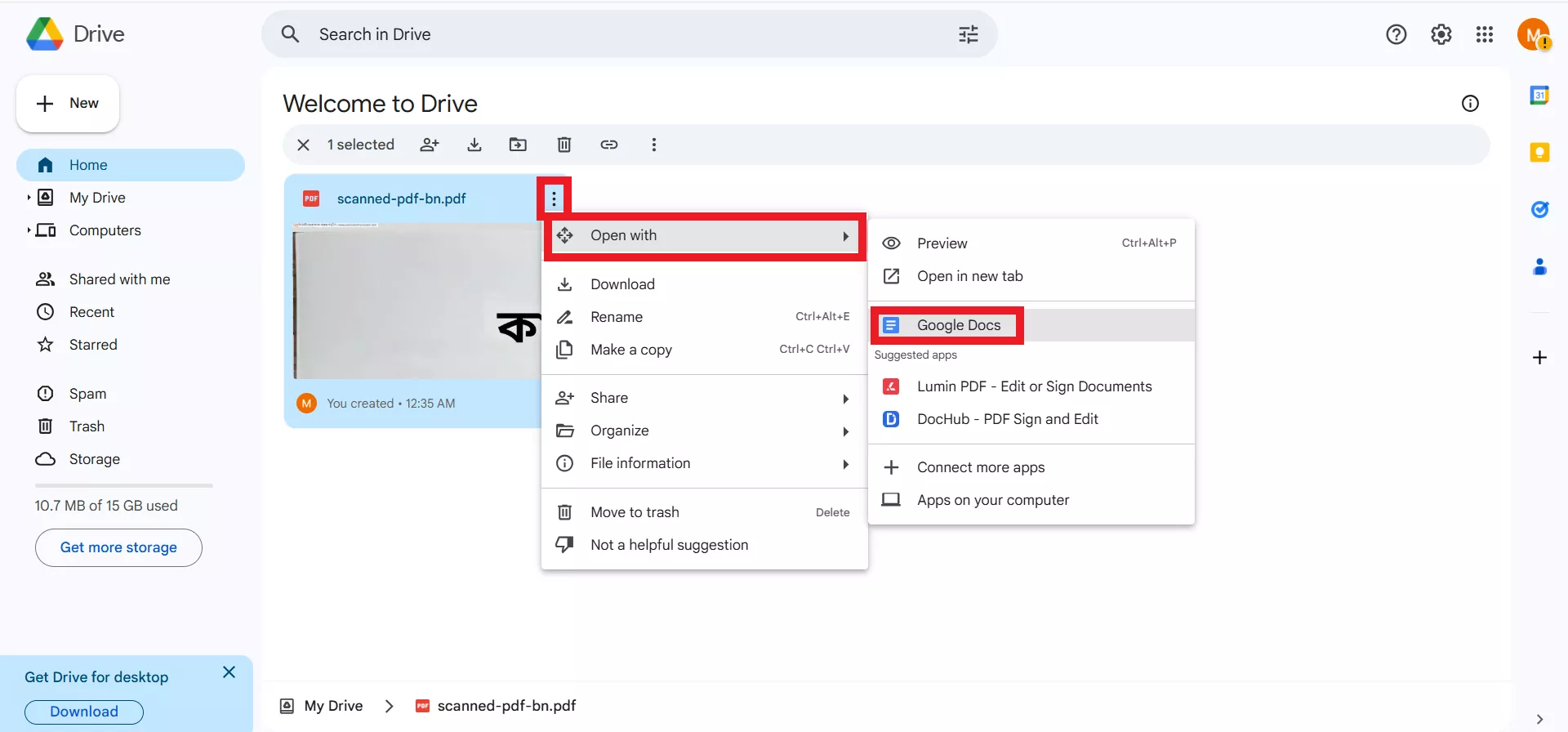
Krok 4. Poczekaj, aż plik otworzy się w Dokumentach Google. Podczas tego procesu wykona również OCR.
Krok 5. Po otwarciu pliku w Dokumentach Google możesz edytować tekst, skopiować go lub zapisać plik w żądanym formacie, takim jak DOCX, PDF, TXT itp.
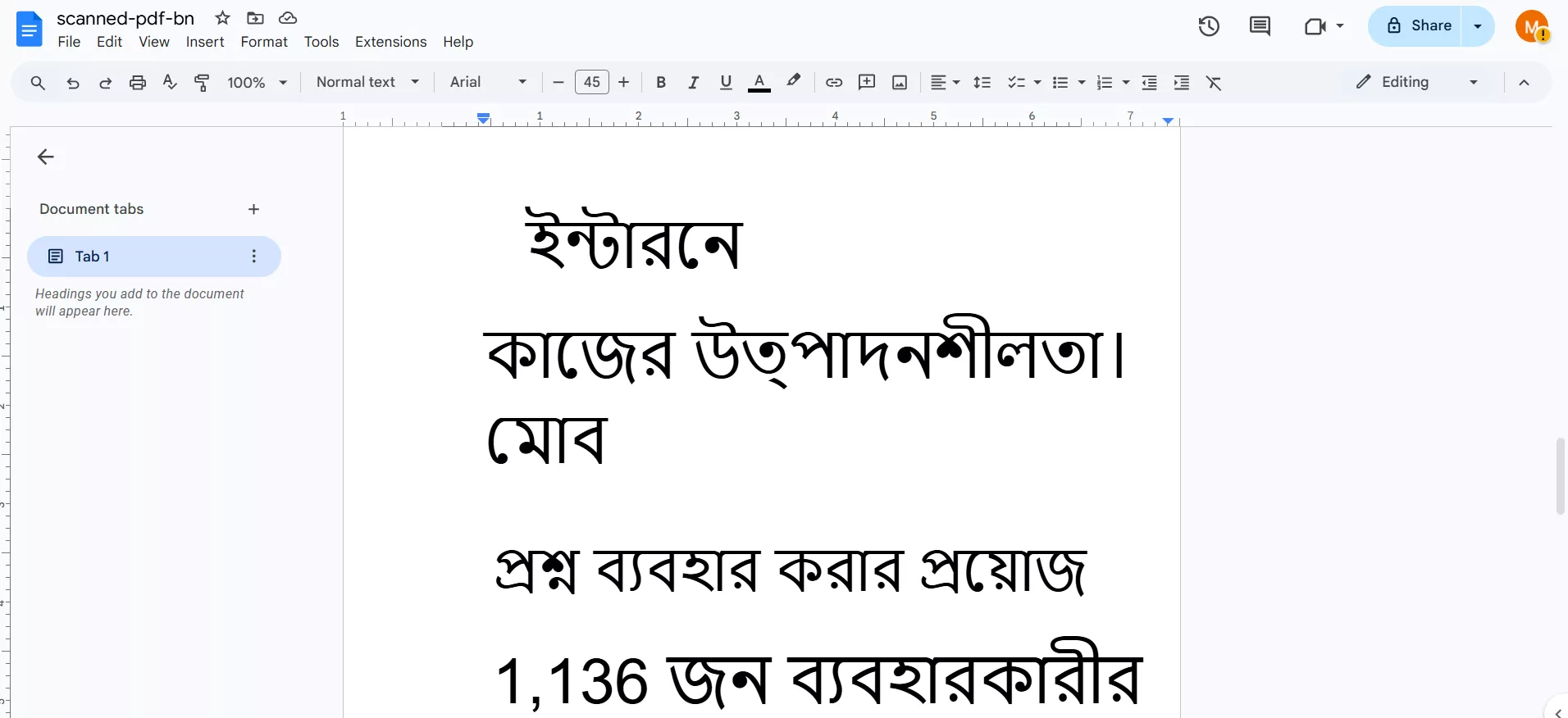
Plusy:
- Darmowy sposób na wykonanie Bangla OCR
- Bezpieczne przechowywanie dokumentów i wyodrębnianie tekstu
- Proces oparty na kliknięciach
Minusy:
- Nie można zachować oryginalnego formatowania i układu
- Ignoruj obrazy z zeskanowanego pliku PDF podczas OCR
- Może zignorować wyodrębnianie części tekstu
Konkluzja
Istnieje wiele narzędzi online Bangla OCR, które mogą pomóc w łatwym wyodrębnieniu tekstu bengalskiego z obrazów lub innych dokumentów. Powyższe cztery opcje są najlepsze, aby uzyskać łatwą ekstrakcję tekstu. Spośród wszystkich uznaliśmy, że UPDF jest najlepszym wyborem ze względu na OCR wspierany przez sztuczną inteligencję i najwyższą dokładność. Ponadto możesz również tłumaczyć i używać asystenta AI do innych zakupów. Dlatego wypróbuj internetowego asystenta AI UPDF, aby uzyskać najlepszą ekstrakcję tekstu bengalskiego.
 UPDF
UPDF
 UPDF na Windows
UPDF na Windows UPDF na Mac
UPDF na Mac UPDF na iPhone/iPad
UPDF na iPhone/iPad UPDF na Android
UPDF na Android UPDF AI Online
UPDF AI Online UPDF Sign
UPDF Sign Edytuj PDF
Edytuj PDF Zaznacz PDF
Zaznacz PDF Utwórz PDF
Utwórz PDF Formularz PDF
Formularz PDF Edytuj linki
Edytuj linki Przekonwertuj PDF
Przekonwertuj PDF OCR
OCR PDF do Word
PDF do Word PDF do obrazu
PDF do obrazu PDF do Excel
PDF do Excel Zarządzaj PDF
Zarządzaj PDF Scalać PDF
Scalać PDF Podziel PDF
Podziel PDF Przytnij PDF
Przytnij PDF Obróć PDF
Obróć PDF Zabezpiecz PDF
Zabezpiecz PDF Podpisz PDF
Podpisz PDF Redaguj PDF
Redaguj PDF Oczyść PDF
Oczyść PDF Usuń ochronę
Usuń ochronę Otwórz PDF
Otwórz PDF UPDF Chmura
UPDF Chmura Skompresuj PDF
Skompresuj PDF Drukuj PDF
Drukuj PDF Przetwarzanie wsadowe
Przetwarzanie wsadowe O UPDF AI
O UPDF AI Rozwiązania UPDF AI
Rozwiązania UPDF AI Podręcznik użytkownika AI
Podręcznik użytkownika AI FAQ dotyczące UPDF AI
FAQ dotyczące UPDF AI Podsumuj PDF
Podsumuj PDF Przetłumacz PDF
Przetłumacz PDF Porozmawiaj z PDF-em
Porozmawiaj z PDF-em Porozmawiaj z AI
Porozmawiaj z AI Porozmawiaj z obrazem
Porozmawiaj z obrazem PDF do mapy myśli
PDF do mapy myśli Wyjaśnij PDF
Wyjaśnij PDF Głębokie badania
Głębokie badania Przeszukiwanie dokumentów
Przeszukiwanie dokumentów Korektor AI
Korektor AI Pisarz AI
Pisarz AI AI do zadań domowych
AI do zadań domowych Generator quizów AI
Generator quizów AI AI Solver matematyki
AI Solver matematyki PDF to Word
PDF to Word PDF to Excel
PDF to Excel PDF do PowerPoint
PDF do PowerPoint Przewodnik użytkownika
Przewodnik użytkownika Sztuczki UPDF
Sztuczki UPDF FAQs
FAQs Recenzje UPDF
Recenzje UPDF Centrum pobierania
Centrum pobierania Blog
Blog Sala prasowa
Sala prasowa Specyfikacja techniczna
Specyfikacja techniczna Aktualizacje
Aktualizacje UPDF a Adobe Acrobat
UPDF a Adobe Acrobat UPDF a Foxit
UPDF a Foxit UPDF a PDF Expert
UPDF a PDF Expert







 Lizzy Lozano
Lizzy Lozano 

